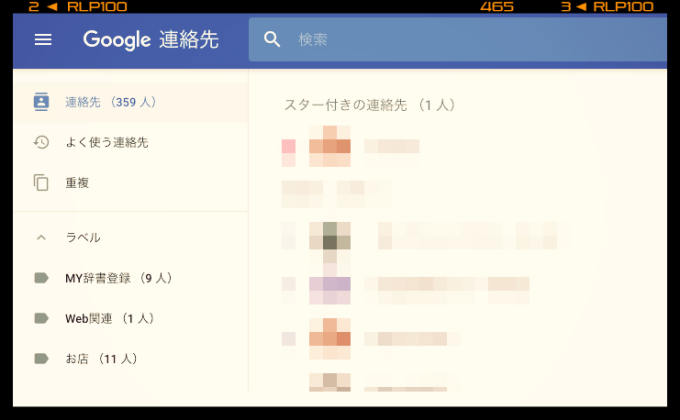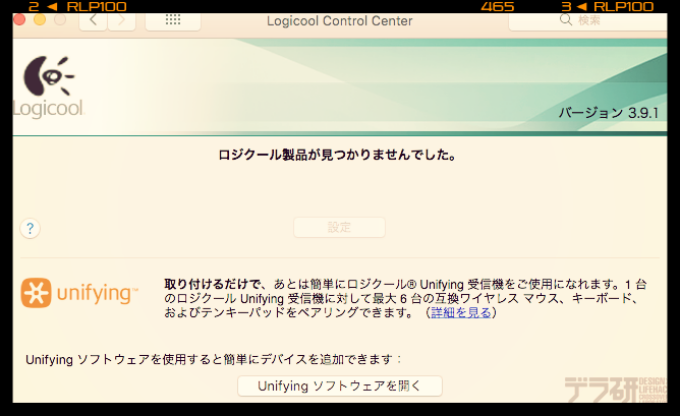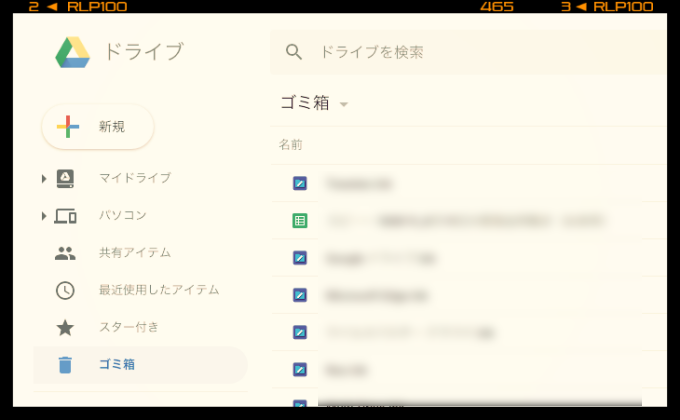
Webブラウザから使えるので、Mac、Windowsのプラットフォームを選ばず、簡単な表計算シートをよく使うという理由から、ExcelよりもGoogleのスプレッドシートをよく使います。
先日、朝方の仕事が終わった後、スプレッドシートを使おうとしたときに、間違ってファイルを削除してしまいました。
復旧をしようとしたら…あれ?削除してゴミ箱にいれたファイルってどこから取り出すんだっけ?と探し回ってしまいました(笑)
ということで、スプレッドシートを削除しゴミ箱に入れた場合の復旧方法を説明します。
Googleドライブから復旧する
スプレッドシートの一覧画面からは、ゴミ箱に入れたファイルを復旧することができません。復旧するには、Googleドライブの管理画面から復旧しましょう。
復旧方法
1PCからGoogleドライブ、もしくはゴミ箱ページにアクセスします。
2Googleドライブページにアクセスしたら、左側のゴミ箱をクリックします。
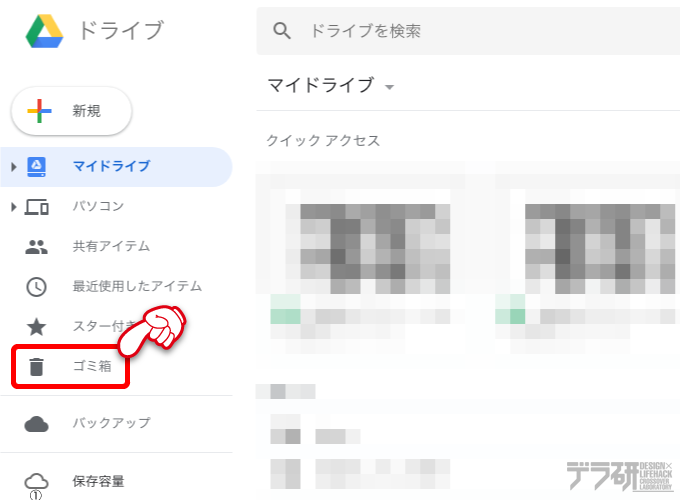
3ゴミ箱から取り出したいファイルをクリックし、右クリックから復元を選択するか、右上の復元アイコンをクリックすればファイルが復元されます。
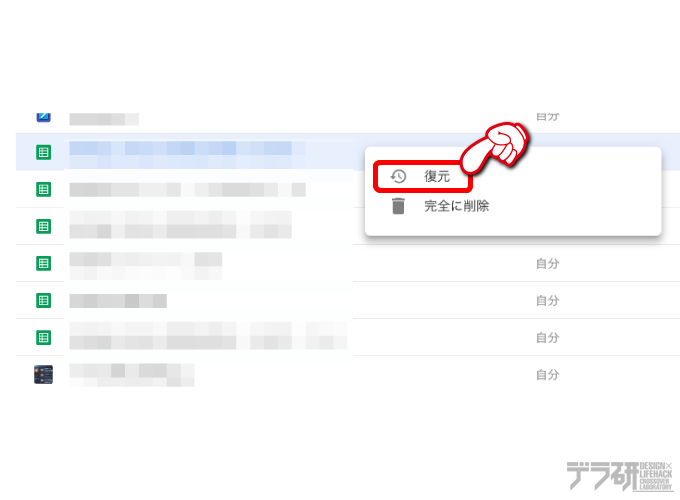
▲右クリックから復元
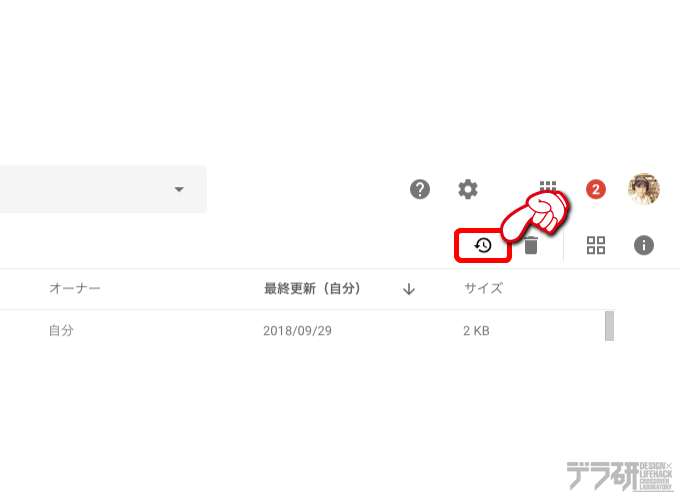
▲復元アイコンから復元
あんじゅの思うトコロ
スプレッドシートのファイルを削除することはそんなにないかと思いますが、もし間違えて削除した場合は、この方法で復旧させてみてくださいね。
使用中のMac環境
記事内で使用しているMac環境は以下の通りです。| スペック一覧 | |
|---|---|
| モデル名 | MacBook Pro(15-inch,Mid 2010) |
| CPU | Core i5,2.4GHz |
| メモリ | 8GB(4GB+4GB) |
| ディスク | SSD(250GB)+HDD(1TB)に換装 |
杏珠
以上、砂肝ミンチカレーが意外に美味しかった杏珠でした。それではまた!
はじめてのGoogleスプレッドシートの教科書2018: データ入力・四則演算・関数の基礎・フィルター・グラフ・ピボットテーブルetc…大学生・新卒のためのはじめてのスプレッドシートの教科書[Kindle版]
posted with ヨメレバ
武田雅人,阿南大輝,久原英之 株式会社Tekuru 2018-05-12
The following two tabs change content below.


最新記事 by 杏珠(あんじゅ) (全て見る)
- メインOSをmacOS Sonoma(ver.14)にバージョンアップしました - 2024 年 6 月 19 日
- 新しいMacを購入&無事にセットアップも完了!【Mac mini (2023)購入までの道 その3】 - 2024 年 1 月 13 日
- 新しいMacをどれにしようか悩んだ結果【Mac mini (2023)購入までの道 その2】 - 2023 年 7 月 23 日